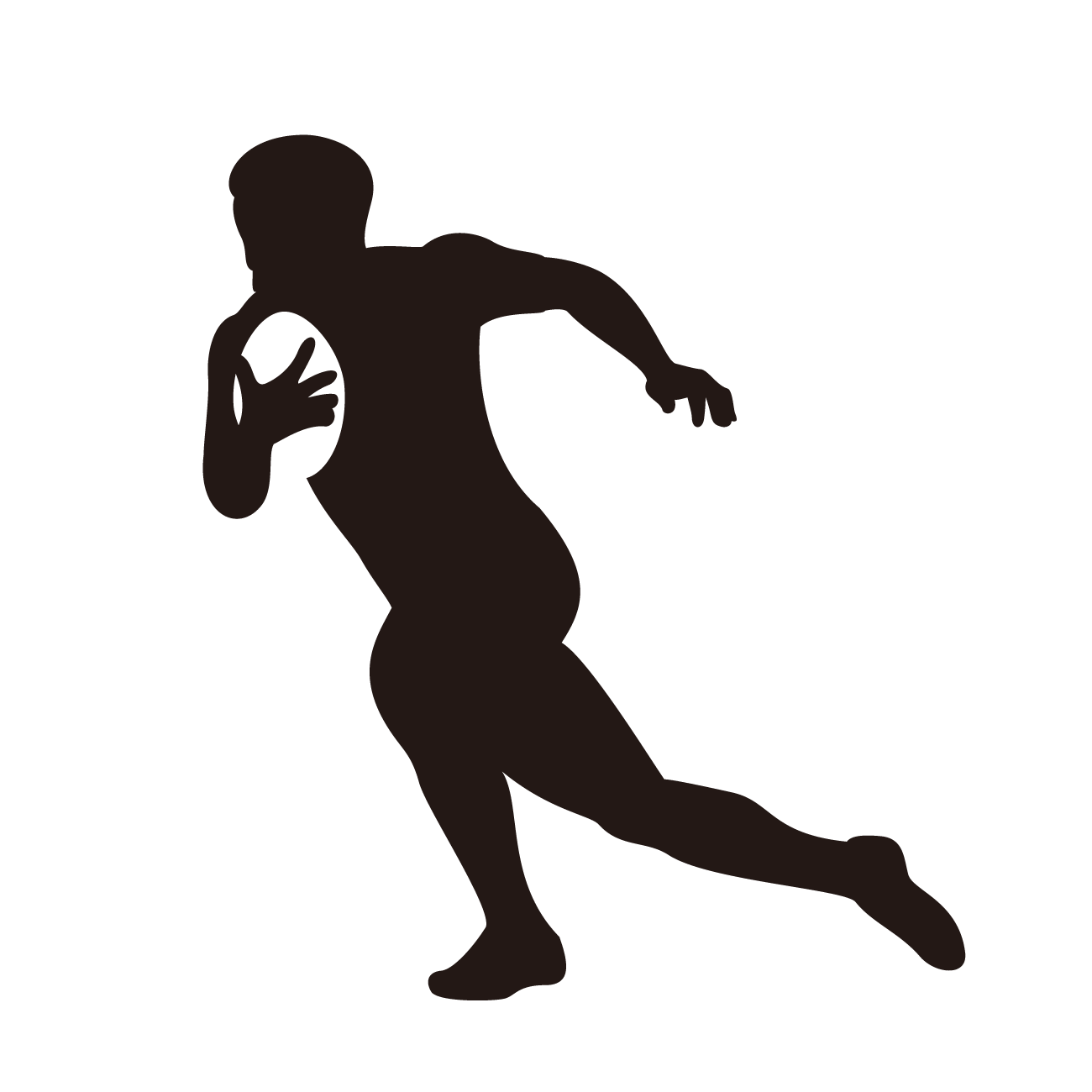【対処方法】
一括利用者IDのパスワードにロックがかかった場合、ポータルサイトでパスワード初期化を行うことで新しいパスワードを発行してもらえます。
●普通車
1. 普通車OSSポータルサイトを開く
https://www.oss.mlit.go.jp/portal/index.html
2. 「準備が済んでいる方」→「大量申請者向けメニュー」→「利用者情報の確認・変更を行う」
3. ログイン画面で[納付利用者ID]と[納付利用者パスワード]を入力しログインする
4. マイページ画面の左側のメニュー内の「一括利用者パスワード初期化」をクリック
5. 一括付利用者IDと、納付利用者IDを取得した際に登録したメールアドレスを入力し「パスワード初期化依頼」ボタンを押す
6. 入力したアドレスにパスワード再設定用のメールが届くので、内容にしたがって処理を行う
7. GトライのOSS代理人編集画面の普通車タブを開き、取得し直したパスワードを設定して保存
●軽四輪
1. 軽自動車OSSポータルサイトを開く
https://www.k-oss.keikenkyo.or.jp/portal/index.html
2. 「事前の準備の整った方」→「利用者情報の確認・変更を行う」
3. ログイン画面で[納付利用者ID]と[納付利用者パスワード]を入力しログインする
4. マイページ画面の左側のメニュー内の「一括利用者パスワード初期化」をクリック
5. 一括付利用者IDと、納付利用者IDを取得した際に登録したメールアドレスを入力し「パスワード初期化依頼」ボタンを押す
6. 入力したアドレスにパスワード再設定用のメールが届くので、内容にしたがって処理を行う
7. GトライのOSS代理人編集画面の軽四輪タブを開き、取得し直したパスワードを設定して保存
※注意
一括利用者ID、利用者管理用メールアドレスどちらも失念した場合は、新しい一括利用者IDを取得してください。
【対処方法】
所有者コード、顧客コードを入力した欄にカーソルを置き、Alt+F2で一括クリアができる
車検証入力画面で、所有者コードまたは顧客コードの入力時に自動で指定した使用の本拠を初期表示させることができます。
①Gトライトップ画面「A 台帳」→「1 所有者」または「2 顧客」を選択
②該当のユーザーを選び、「編集(Enter)」ボタンを押す
③[保管場所や使用の本拠]に使用の本拠を設定する(最大50件まで設定可能)
④[本拠デフォルト転記]に、[保管場所や使用の本拠]で設定した使用の本拠の住所でデフォルト表示させたい番号を設定する
⑤「戻る」を押して完了
【対処方法】
①どこの画面からでも良いのでF3キーを押し、[各種動作設定]画面を開く
②[精算管理(C)]のタブを開き、「請求設定」内の「請求書差出人(T)」を押す
③6行以内で、差出人情報を入力する。
入力例)
行政書士法人 Gスクラム事務所
〒940-1163 新潟県長岡市平島1丁目81番地
TEL 0123(22)1234 FAX 0123(23)5678
<振込口座>
○○銀行 ○○支店 当座 12345
[口座名義] 行政書士法人 Gスクラム事務所
【対処方法】
➀OSS管理メニューの「3受付番号リスト」をクリック。
(資格者代理人申請を設定の場合は、「3受付番号リスト」をクリックの後、「1通常申請用」もしくは「2資格者代理人申請用」のどちらか該当メニューをクリック。)
②申請状況の欄で赤く表示されている「受付不可」の文字をダブルクリック。
③ポータルサイトにジャンプするので、現在の申請状況ページのメッセージから受付不可の原因を確認することができる。
【対処方法】
➀車検証入力画面でF3キーを押下。
②各種動作設定のウィンドウが開くので、「印刷・他設定(D)」のタブをクリック。
③その他の印刷設定の欄から「税申告に登録年月日を入力印刷する」にチェックをつけ、「設定・戻る(R)」ボタンをクリックして入力画面に戻る。
④車検証入力画面の登録番号欄にカーソルを置き、Enterキーを押下すると諸元No入力欄と一緒に登録年月日(軽は交付年月日)を入力する欄が出てくる。
【対処方法】
➀印刷したい用紙のプレビュー画面を開く。
②印刷はせずに左上の「戻る」ボタンをクリック、もしくはEscキーでプレビュー画面を閉じる。
③Shift+F3を押下し、印刷頁設定のウィンドウを開く。
④印刷したい用紙が選択されているので、下のスクロールバーを右に動かし「第2用紙方向」の欄が出てきたら、該当の印刷帳票の入力欄に「2」(=横)を入力する。
【対処方法】
➀名称漢字の欄では常用漢字でフルネームを入力する。
②入力後、名称入力欄にカーソルを置いたままCtrl+F4を押下。
③高水準文字ウィンドウが開くので、そこに高水準の漢字を含むフルネームを入力する。
資格者代理人申請を行う為には、セコムの行政書士用電子証明書をGトライに設定している必要があります。
その上で、設定は以下のように行います。
①Gトライトップ画面「普OSS入力(S)」→「0 戻る」→「4 代理人編集」を押す。
②左下の[証明書]欄内「資格者代理人申請を利用する」にチェックを入れる。
設定後、資格者代理人申請を行う際には、以下のように行います。
①Gトライトップ画面「普OSS入力(S)」→「1 普通車」→「1 新規」→ 「1新車」を押す。
②条件入力画面がj開いたら、[運輸支局等]欄右にある「資格者代理人申請を使用する。(Q)」にチェックを入れる。
③申請データの作成を行う。
以上
【対処方法】
1、Gトライのメインメニューから「5自賠責」をクリック。
2、「1自賠責発行」をクリック。
3、入力画面でF4を押下、もしくは右下の「登録済検索(F4)」をクリック。
4、「検索」ウィンドウが開くので「単独自賠を検索」か「登録業務を検索」、もしくは両方にチェックをつけて検索ボタンをクリック。シート番号が分かっているときは、シート番号を入力する。
5、「▲/▼」ボタンか、PageUp/PageDownキーで過去のシートの確認ができる。
【対処方法】
1、入力画面の車名コード入力欄でF4を押下する。
2、「車名称一覧」ウィンドウが開くので、下にある「メンテナンス」ボタンをクリックする。
3、一覧が開いたら編集したい該当の車名を選択し、手入力で編集する。
4、ファイルから上書き保存をして完了。
【対処方法】
1、業務メニューは問わないので、車検証入力画面を開く。
2、Ctrl+F4を押下する。
3、「シート検索」のウィンドウが開くので、分かっている範囲で呼び出したい過去シートの情報を入力する。業務種別が不明なときは「業務種別」の欄で「00000全業務検索対象」を選択する。
4、情報を入力したら右下の「検索」ボタンをクリックする。
5、一覧より該当のシートを探し、「件名」の業務メニューとシート番号を確認したら、一覧ウィンドウを閉じる。
6、Gトライトップ画面まで戻り、該当のシートの業務メニューを選び、F4を押下して、シートを呼び出し、内容確認を行う。
【原因➀】
1、複数台保有してる場合は全てのマシンのパスワードが統一していないか、パスワードの有効期限が切れています。
【対処方法➀】
パスワードを全てのマシンで統一してからGトライを起動する。
【原因②】
ネットワークの状態が変更されている可能性があります。下記手順でネットワークの状態を変更してください。
【対処方法②】
1、Windowsキーをクリックしてスタートメニューを表し、設定アイコンをクリックします。
2、「設定」のウィンドウが開きますので「ネットワークとインターネット」をクリックします。
3、「状態」タブをクリックし、「プロパティ」または「接続プロパティの変更」をクリックします。
4、「ネットワークプロファイル」で「プライベート」にチェックをつけます。
5、完了
【対処方法】
1、新車検証画面でShift+F4を押下する。
2、「機能選択」ウィンドウが開くので、コピーしたい該当の項目を選択する。
【原因】
まずは、入力データに誤りがないか確認を行ってください。
データの誤りではなければ、すでにツールは立ち上がっていて、Gトライのウィンドウの後ろに隠れている可能性があります。
対処方法は以下の2つです。
【対処方法①】
1、画面下のタスクバーに再交付・交換申請書ツールの小さいアイコン(車のナンバーのデザイン)があるか確認。
2、アイコンがあるようなら、アイコンをクリックする。
3、再交付・交換申請書ツールのウィンドウが一番前に出てくる。
【対処方法②】
1、Gトライを全画面ではなく、小さく表示する。
2、後ろに再交付・交換申請書ツールのウィンドウがないか確認。
対処方法①か②で再交付・交換申請書ツールが立ち上がっていることが確認できたなら、通常と同じように再交付・交換申請書ツールのメインメニューからファイル取り込みを行い、印刷を行うことができます。
車検証入力画面で、所有者または使用者のカナ入力時、初期値がカタカナモードではなくひらがなになってしまう。
また、その後名称欄でF4キーで漢字変換を行う際、変換できない。
【原因】
2020年5月末公開のWindows10大型アップデート(Ver.2004)により、IMEの入力モードに不具合が生じていることが原因です。
【対処方法】
添付資料を参照いただき、Microsoft IMEの設定変更を行ってください。
【対処方法】
①車検証入力画面の番地欄にて、変換モードでコードに変換したい文字を入力。
例)無番地(\010)
②OCRシートには「\010」で印刷され、税申告書含むその他の帳票には「無番地」で印刷される。
【対処方法】
①F3キーを押す
②「主登録業務(A)」タブ→軽四高度化対応の[対応しない]を選択
③OCRシート1号に走行距離が印刷される
【原因】
貸渡用→自家用への用途変更の移転登録・変更登録はOSS申請対象外です。
変更登録で、使用者は変わるが使用の本拠が変わらない場合に、OCRシートに使用の本拠を強制的に印字するには以下の操作を行います。
【対処方法】
①新車検証画面でShift+F4を押す
②青文字で画面下部に「使用者全変」と表示される
③OCRシートに使用の本拠が強制的に印字される
【対処方法】
①該当シートを修正で呼び出し、花丸が表示される画面まで進みます。
②OSS管理メニューから「2 申請データの送信」を選択します。
③「3 受付番号リスト」からリスト印刷とリスト送信を行います。
※先に印刷していた受付番号リストは破棄し、新しい受付番号リストと書類を支局へ提出します。
【対処方法】
①自賠責メニューより、Ctrl+F4でシート検索ウィンドウを表示します。
②業務種別を「全業務対象検索」にし、条件を入力して検索します。
③検索結果に、該当シートが表示されます。
【原因】
証明書の連番管理は、端末単位です。1マシン1冊の連番管理であることを確認ください。
証明書綴り1冊を複数台で共有する場合は、注意が必要です。
【対処方法】
証明書綴りを保険会社から2冊以上預かっていると思います。1マシン1冊の綴りでご利用ください。
証明書の連番管理は、端末単位です。1マシン1冊の連番管理であることを確認ください。
証明書綴り1冊を複数台で共有する場合は、注意が必要です。
【対処方法】
証明書綴りを保険会社から2冊以上預かっていると思います。1マシン1冊の綴りでご利用ください。
自賠責集計表の印刷や管理をしている場合は、書損処理が必要です。集計表の印刷を必要としない場合は、データの修正のみで完了です。
【対処方法】
<集計表の印刷なしの場合>
1.間違ったデータを修正モードで呼び出す
2.自賠責入力画面でデータの修正を行う
3.印刷メニューまで進み印刷を行う
<集計表の印刷なしの場合>
1.間違ったデータを修正モードで呼び出す
2.自賠責入力画面でデータの修正を行う
3.印刷メニューまで進み印刷を行う
<集計表の印刷管理をしている場合>
1.間違ったデータの書損処理を行う
①自賠責入力画面の右上に書損のチェックをする
②データの保存を行う(印刷メニューまで進む)
2.単独自賠責メニューで引用作成する
①単独自賠責メニューで誤入力データを引用で呼び出す
②データの訂正後、印刷する
1.間違ったデータの書損処理を行う
①自賠責入力画面の右上に書損のチェックをする
②データの保存を行う(印刷メニューまで進む)
2.単独自賠責メニューで引用作成する
①単独自賠責メニューで誤入力データを引用で呼び出す
②データの訂正後、印刷する
【原因】
Adobe Readerの保護モードが有効になっていると症状が発生。
【対処方法】
保護モードを解除する
1.Adobe Readerを起動し編集の環境設定を選択
2.「起動時に保護モードを有効にする」のチェックを外す
3.動作確認で問題なければ完了
Adobe Readerの保護モードが有効になっていると症状が発生。
【対処方法】
保護モードを解除する
1.Adobe Readerを起動し編集の環境設定を選択
2.「起動時に保護モードを有効にする」のチェックを外す
3.動作確認で問題なければ完了
印刷方法に三種準備してあります。
データの入力完了時、花丸画面で印刷
②サブメニューの「確認リスト印刷」で印刷
依頼人・申請日・担当者・集計先で絞込後、一括印刷または選択印刷
③申請管理メニューの印刷子画面で印刷
状況照会一覧画面・まとめ払い画面・補正画面・検査証受取リスト画面・集計日記入画面・の印刷子画面で一括印刷または選択印刷
【対処方法】
①花丸画面での印刷データの入力完了時、花丸画面で印刷
②サブメニューの「確認リスト印刷」で印刷
依頼人・申請日・担当者・集計先で絞込後、一括印刷または選択印刷
③申請管理メニューの印刷子画面で印刷
状況照会一覧画面・まとめ払い画面・補正画面・検査証受取リスト画面・集計日記入画面・の印刷子画面で一括印刷または選択印刷
申請状況が書類受付まちの状態までは、データの強制再申請で対応可能。
2.条件入力画面の左下にある強制再申請のチェックBoxにチェックする
3.データの修正保存(花丸マークを表示させる)する
4.送信画面に表示されるので、データの送信を行う
5.受付番号リストの送信時に強制再申請と印刷されたリストを出力します。書類持込の際は、こちらのリストを持参します。(最初に印刷したリストとは、識別番号が異なりますので、ご注意ください)
【対処方法】
1.対象のシート番号のデータを修正モードで呼び出す2.条件入力画面の左下にある強制再申請のチェックBoxにチェックする
3.データの修正保存(花丸マークを表示させる)する
4.送信画面に表示されるので、データの送信を行う
5.受付番号リストの送信時に強制再申請と印刷されたリストを出力します。書類持込の際は、こちらのリストを持参します。(最初に印刷したリストとは、識別番号が異なりますので、ご注意ください)
【対処方法】
申請状況の一覧の登録予定日をデリートで消すと最短日になる
申請状況の一覧の登録予定日をデリートで消すと最短日になる
対処方法】
新規新車のみ可能。条件入力画面欄で入力し、車体番号は空白で申請可能です。
新規新車のみ可能。条件入力画面欄で入力し、車体番号は空白で申請可能です。
【原因】
補正画面では修正できる箇所ではありません。支局からの連絡だと思ってください。
1.一旦、データの修正無で補正処理を完了させる
2.登録間にお願いする。(支局で修正した場合は、修正後の内容で再度正補となる)
3.補正画面で何も修正無で補正を完了させる
4.申請状況が進めば完了
補正画面では修正できる箇所ではありません。支局からの連絡だと思ってください。
【対処方法】
登録官から直してもらう事が可能です。1.一旦、データの修正無で補正処理を完了させる
2.登録間にお願いする。(支局で修正した場合は、修正後の内容で再度正補となる)
3.補正画面で何も修正無で補正を完了させる
4.申請状況が進めば完了
対処方法は、2パターンあります。確実に修正・変更ができる方法を選択してください。
方法1:データの修正予約
方法2:OSSの一時停止設定によりデータの修正
方法1:データの修正予約
方法2:OSSの一時停止設定によりデータの修正
【対処方法1:修正予約】
修正予約の場合は、自動的にデータの修正を行い、次のフェーズに進みます。
既に希望番号が確定している場合は、こちらの対処方法となります。
修正予約の場合は、自動的にデータの修正を行い、次のフェーズに進みます。
既に希望番号が確定している場合は、こちらの対処方法となります。
*** 注意 ***
希望番号の修正・変更は、保管場所標章代の納付前の作業です。
希望番号の修正・変更は、保管場所標章代の納付前の作業です。
1.OSS申請状況一覧画面を開く
2.一覧の中から該当のシート番号をダブルクリック→詳細画面が開く
3.[設定を変更する]ボタンを押す
4.申請内容修正の[OCR1号関係]ボタンを押し、修正画面を表示する
5.希望番号を入力する
6.[修正予約]ボタンを押す
7.設定を保存して完了
2.一覧の中から該当のシート番号をダブルクリック→詳細画面が開く
3.[設定を変更する]ボタンを押す
4.申請内容修正の[OCR1号関係]ボタンを押し、修正画面を表示する
5.希望番号を入力する
6.[修正予約]ボタンを押す
7.設定を保存して完了
【対処方法2:OSS一時停止設定】
一時停止設定の場合は、データの修正後後に再開の指示をする必要があります。
希望番号が確定する日数が車庫の決裁日数を上回る場合や不明の場合は、こちらの対処方法となります。
希望番号が確定する日数が車庫の決裁日数を上回る場合や不明の場合は、こちらの対処方法となります。
<一時停止の設定>
1.OSS申請状況一覧画面を開く
2.一覧の中から該当のシート番号をダブルクリック→詳細画面が開く
3.[設定を変更する]ボタンを押す
4.申請の一時停止の登録申請時にチェックする
5.[設定を保存する]ボタンを押す(一時停止予約済みが表示)
6.一覧画面に戻り、シート番号の表示色が紫色になっていることを確認
7.一時停止になるまでお待ちください
1.OSS申請状況一覧画面を開く
2.一覧の中から該当のシート番号をダブルクリック→詳細画面が開く
3.[設定を変更する]ボタンを押す
4.申請の一時停止の登録申請時にチェックする
5.[設定を保存する]ボタンを押す(一時停止予約済みが表示)
6.一覧画面に戻り、シート番号の表示色が紫色になっていることを確認
7.一時停止になるまでお待ちください
<修正と再開>
1.一時停止状態になると使用者欄が紫色になる
2.データの修正を行う(対処方法1の1~7)
3.OSSの再開を指示する
①一時停止の設定の1~3を行う
②申請の一時停止の[再開]ボタンを押す
4..[設定を保存する]ボタンを押す
5.一覧画面に戻り使用者欄の色が戻っていることを確認
6.申請状況が進めば完了
1.一時停止状態になると使用者欄が紫色になる
2.データの修正を行う(対処方法1の1~7)
3.OSSの再開を指示する
①一時停止の設定の1~3を行う
②申請の一時停止の[再開]ボタンを押す
4..[設定を保存する]ボタンを押す
5.一覧画面に戻り使用者欄の色が戻っていることを確認
6.申請状況が進めば完了
【原因】
高水準文字の活用は、車検証の名称に反映させるための処理のためOSSでは、
旧車検証データの高水準文字に対応していません。
【対処方法】
旧所有者の高水準文字を解除して再送信する
高水準文字の活用は、車検証の名称に反映させるための処理のためOSSでは、
旧車検証データの高水準文字に対応していません。
【対処方法】
旧所有者の高水準文字を解除して再送信する
【原因】
代理人編集の設定で未設定の項目がある
2.共通のタブ内の項目の確認(特に法人個人の区分が未記入の場合が多い)
3.普通車・軽四輪のタブでは、検査証等の受取者が未記入の場合が多い)
4.エラーが出たデータで花丸を表示させてからOSSに送信する
代理人編集の設定で未設定の項目がある
【対処方法】
1.OSSの代理人編集メニューを開く2.共通のタブ内の項目の確認(特に法人個人の区分が未記入の場合が多い)
3.普通車・軽四輪のタブでは、検査証等の受取者が未記入の場合が多い)
4.エラーが出たデータで花丸を表示させてからOSSに送信する
【対処方法】
1.旧所有者住所は、申請時点での新住所を入力
2.車庫画面の次の画面で「旧所有者の氏名や住所の繋がりが証明できる書面」に「添付する」をチェックして完了
※OSSに送信する委任状データに影響されます
1.旧所有者住所は、申請時点での新住所を入力
2.車庫画面の次の画面で「旧所有者の氏名や住所の繋がりが証明できる書面」に「添付する」をチェックして完了
※OSSに送信する委任状データに影響されます
【原因】
取付位置指定による再交付する標板枚数と標板の種類による枚数が不一致のため
選択できる標板種類⇒標板種類は、7オリ(寄付あり)・8オリ(寄付なし)または9パラ(寄付あり)・10パラ(寄付なし)
〇取付位置が前後面の場合:2枚再交付
選択できる標板種類⇒5オリパラ(寄付あり)・6オリパラ(寄付なし)
※オリンピックナンバーの場合、取付位置と標板の種類の確認が重要となります
取付位置指定による再交付する標板枚数と標板の種類による枚数が不一致のため
【対処方法】
〇取付位置が前面・後面の場合:1枚再交付選択できる標板種類⇒標板種類は、7オリ(寄付あり)・8オリ(寄付なし)または9パラ(寄付あり)・10パラ(寄付なし)
〇取付位置が前後面の場合:2枚再交付
選択できる標板種類⇒5オリパラ(寄付あり)・6オリパラ(寄付なし)
※オリンピックナンバーの場合、取付位置と標板の種類の確認が重要となります
【原因】
既に希望番号ツールがタスクで起動されている可能性があります
2.GトライのQR希望番号申込ボタンを押す
3.希望番号ツールが起動すれば完了
※ツールから帳票を印刷したら都度ツールを終了すればこの現象は出ません
※タスクから呼び起こして、そのまま取り込み作業を行うことも可能です
既に希望番号ツールがタスクで起動されている可能性があります
【対処方法】
1.希望番号ツールを一度終了する2.GトライのQR希望番号申込ボタンを押す
3.希望番号ツールが起動すれば完了
※ツールから帳票を印刷したら都度ツールを終了すればこの現象は出ません
※タスクから呼び起こして、そのまま取り込み作業を行うことも可能です
【対処方法】
1.F3キーを押す→各種動作設定が表示されます
2.【印刷・他設定(D)】のタブを選択
3.【汎用紙に出力する場合】を車種別に罫線ありに設定する
4.LBPデフォルトプリンタが未設定の場合は、ここで設定する
5.印刷プレビューにて罫線有りで表示される事を確認できれば完了
1.F3キーを押す→各種動作設定が表示されます
2.【印刷・他設定(D)】のタブを選択
3.【汎用紙に出力する場合】を車種別に罫線ありに設定する
4.LBPデフォルトプリンタが未設定の場合は、ここで設定する
5.印刷プレビューにて罫線有りで表示される事を確認できれば完了
【対処方法】
1.システムトップ画面の補助→「6処理フラグ」を開く
2.業務メニュー別に申告区分欄に設定してある数値を初期代入する数値に変更で完了
(Gトライが複数台ある場合は1台変更すれば反映される)
3.税申告画面の初期代入値を確認する
1.システムトップ画面の補助→「6処理フラグ」を開く
2.業務メニュー別に申告区分欄に設定してある数値を初期代入する数値に変更で完了
(Gトライが複数台ある場合は1台変更すれば反映される)
3.税申告画面の初期代入値を確認する
【原因】 台帳に郵便番号の設定が無いため
1.設定の無い台帳の確認
〇最終所有者を所有者コードまたは顧客コードで入力した場合
→「所有者台帳」「顧客台帳」の住所欄に郵便番号が未設定
〇最終所有者の住所を読みキー検索等で入力した場合
→「住所台帳」の郵便番号が未設定
2.台帳に郵便番号を設定
<所有者台帳・顧客台帳の設定>①台帳→所有者または顧客
②該当コードを選択し、Enterで詳細画面を開く
③住所コード欄の郵便番号を設定して完了
④同内容で再入力して確認する
<住所台帳の設定>
①台帳→住所②該当の県コード欄でShift+Enter→該当県に従属する市区郡コードを表示
③該当の市区郡コード欄でShift+Enter→該当市区郡に従属する町村コードを表示
④町村コード単位で郵便番号を設定して完了
(小字コードが存在する場合は同様に小字コードにも郵便番号の設定が必要)
⑤同内容で再入力して確認する
【原因】
各種動作設定の設定調整漏れ
2.【印刷・他設定(D)】のタブを選択
3.登録証明設定欄の【軽四申請代理人欄印刷】にチェックして完了
4.申請代理人の印刷有無を確認する
各種動作設定の設定調整漏れ
【対処方法】
1.入力画面でF3キーを押す→各種動作設定が表示される2.【印刷・他設定(D)】のタブを選択
3.登録証明設定欄の【軽四申請代理人欄印刷】にチェックして完了
4.申請代理人の印刷有無を確認する
【対処方法】
1.車検証入力画面の使用者フリガナの先頭に「*」を入れる
2.名称欄では、「*」を除いた文字列を入力して完了
3.OCRシートの所有者名に付加欄に2が印刷されること確認
※ ファイルの所有者に後続場合は「#」で4を出せる
1.車検証入力画面の使用者フリガナの先頭に「*」を入れる
2.名称欄では、「*」を除いた文字列を入力して完了
3.OCRシートの所有者名に付加欄に2が印刷されること確認
※ ファイルの所有者に後続場合は「#」で4を出せる
【原因】
エコカーの更新データがまだ反映されていない為です
【対処方法】
1. 税画面で直接エコカーの指示をしてください。
(重量税・環境性能割を各々指示する)
自工会のデータが更新された際に対応しますので、しばらくお待ちください。
【原因】
税画面で再計算する項目となっている為です。
字光式の[1]のみの保持は、できませんが、設定により税画面全てを保持する設定が可能です。
【対処方法】
1. F3を押下で各種動作設定画面を開きます。
2. タブ「主登録業務(A)」の「税設定内の税画面の自動再取得を行う」のチェックを外すことで、再計算されなくなります。
※ただし、チェックを外した場合は、諸元を変更しても重量税等の再計算処理が実行されません。再計算指示(Alt+Enter)をする事を忘れないようにして下さい。
【原因】
税申告書の記載要領が特種車の場合に印刷することになっている為です。
ただし、設定により印刷が可能です。
【対処方法】
1. F3を押下で各種動作設定画面を開きます。
2. タブ「印刷・他設定(D)」のその他の印刷設定内の「税申告書に常に寸法を印刷する」にチェックを付けます。
※税申告書の記載方法は、裏面に記載があります。そこには、特種の時のみ記入するようになっていますが、税事務所が記載するように指導している県がありますので都度確認下さい。
【対処方法】
1. 補助-車台番号履歴でシート番号・登録メニューの確認ができます。
※業務メニュー画面は、ここから開けません。シート番号と業務メニューを確認し登録メニューから開くようにして下さい。
2. 車検証入力画面の登録番号欄で「Ctrl+F4」押下で検索することが出来ます。
※全業務を対象に検索した場合、検索した業務と表示された業務が異なる場合は、修正・引用等の作業にご注意下さい。
【対処方法】
入力項目欄でIMEパッドをご利用下さい。
登録番号・車台番号を入力した画面で印刷ができます。
下記対処方法で操作をしてください。
【対処方法】
1.印刷をしたい登録番号欄にて下記キー操作で印刷指示
1台のみ印刷 … Shift+Enter
連続印刷 … Shift+Page Down
※選択した登録番号以降が全て印刷されます
またプリンタの切り替え(第一プリンタと第二プリンタ)もこの画面で行えます。
下記対処方法で修正をしてください
【対処方法】
1.メインメニュー「A台帳」-台帳メニュー「3.住所」を選択
2.県を指定後Shift+Enterで市区郡コードを表示
3. F4で該当コードに対象コードを入力して該当コードにジャンプ
4.該当コードで更にShift+Enterで町村コード欄を表示
5.設定するコード欄で編集したい箇所(読み・郵便番号など)を修正する
6.入力後Enterを押す。※コード欄左のマークが▶にならないと編集は確定されません
7.終了ボタンを押して編集を完了する
下記対処方法でメニューの修正をしてください
【対処方法】
1.修正したい(正しい)登録メニューを開き登録番号欄でF4によりシート番号検索ウィンドウを開く
2.同内容検索のチェックを外して間違えたメニューのシート番号を表示(入力)する
3.修正ボタンを押し正しいメニューにデータを移す
注意:登録番号の変更が「無い」業務から「ある業務」に修正する場合は、新画面の登録番号をクリアしてください
4.精算画面を使用の場合はAlt+Enterで再計算をして金額の修正をする
5.印刷画面まで進める ※ここまで進めないとデータは上書きされません
登録メニューを開いたら登録番号欄でCtrl+F4で各種文字列検索ができます。
下記の手順で操作をしてください。
1.住所コード入力欄で検索したい文字列を入力 (例:平島町)
2.Ctrl+F4で全国の住所から該当する住所候補を一覧で表示
3.選択をすると対象の住所と住所コードが入ります
【原因】
所有者台帳の「税還付コード」にチェックを入れることで重量税還付入力欄に所有者コードが代入されます。重量税還付入力欄の所有者コードを使用できるのは、国交省の所有者ファイルの名称にフリガナが登録されている事が条件となります。残念ながら、Gスクラムでは、フリガナが登録されているか否かの情報がありませんので、先生方にて設定をお願いします。
【対処方法】
1.メインメニュー「A台帳」-台帳メニュー「1.所有者」を選択
2.対象のコードを選択-編集
3.所有者台帳の「税還付コード」にチェックを入れる
Windowsのアップデート 適用後、ドットプリンタで外字を印刷すると、その文字だけ文字化けして、正常に印刷できない症状が起きた場合は、以下の処理を行ってください。
[対処方法]
1.Windowsのスタートボタンから「設定」→「デバイス」→「デバイスとプリンター」
2.プリンターの中から、OKI MICROLINE 8480(又は8720)のドライバを探し、右クリック「プリンタのプロパティ」を選択
3.詳細設定タブ→ 「詳細な印刷機能を有効にする」のチェックを外す→「OK」
2.プリンターの中から、OKI MICROLINE 8480(又は8720)のドライバを探し、右クリック「プリンタのプロパティ」を選択
3.詳細設定タブ→ 「詳細な印刷機能を有効にする」のチェックを外す→「OK」
この後、テスト印刷を行なってみてください。
OKIドットプリンタのカットシートフィーダを使用した場合の対応方法となります。
【原因】
カットシートフィーダに設定されている用紙サイズが合っていません。設定変更を行ってください。
【対処方法】
1.Windowsのスタートボタンから「設定」→「デバイス」→「デバイスとプリンター」
2.プリンターの中から、OKIドットプリンタのカットシートフィーダ用のドライバを探し、右クリック「プリンタのプロパティ」を選択
3.デバイスの設定タブ→「カットシートフィーダ:B4(JIS)横」を選択→「OK」
Gスクラムへご連絡ください。
【対処方法】
納付利用者IDのパスワードを失念した場合、ポータルサイトでパスワード初期化を行うことで新しいパスワードを発行してもらえます。
●普通車
1. 普通車OSSポータルサイトを開く
https://www.oss.mlit.go.jp/portal/index.html
2. 「準備が済んでいる方」→「大量申請者向けメニュー」→「利用者情報の確認・変更を行う」
3. ログイン画面の左下の「パスワード初期化」を押す
4. 納付利用者IDと、納付利用者IDを取得した際に登録したメールアドレスを入力し「パスワード初期化依頼」ボタンを押す
5. 入力したアドレスにパスワード再設定用のメールが届くので、内容にしたがって処理を行う
6. GトライのOSS代理人編集画面の普通車タブを開き、取得し直したパスワードを設定して保存
●軽四輪
1. 軽自動車OSSポータルサイトを開く
https://www.k-oss.keikenkyo.or.jp/portal/index.html
2. 「事前の準備の整った方」→「利用者情報の確認・変更を行う」
3. ログイン画面の左下の「パスワード初期化」を押す
4. 納付利用者IDと、納付利用者IDを取得した際に登録したメールアドレスを入力し「パスワード初期化依頼」ボタンを押す
5. 入力したアドレスにパスワード再設定用のメールが届くので、内容にしたがって処理を行う
6. GトライのOSS代理人編集画面の軽四輪タブを開き、取得し直したパスワードを設定して保存
※注意
納付利用者ID、利用者管理用メールアドレスどちらも失念した場合は、新しい納付利用者IDを取得してください。
【原因】
国交省からの情報では、納付期限切れとなった場合、1日なにも処理ができない状態となってしまうとのことです。
【対処方法】
もう1日経つと申請が無効になるので、無効に変わったら以下の操作を行う。
1.申請が無効になったら、該当のシートを修正呼び出しする
2.特に修正せず花丸保存画面まで進める
3.申請データの送信から、通常通り申請を進める
希望番号が決まるまで申請を停止したい場合に、「申請登録時」のタイミングで申請一時停止にすることができます。
【対処方法】
Q&A「希望番号を入れ忘れた・入れ間違いしてしまった」の対処方法を参照ください。
納税義務者と所有形態を確認してください。
新車検証画面の所有者・使用者が不同一であっても、OSS申請では「納税義務者は、常に所有者」「所有形態は、自己所有または、リース車」にする必要があります。
【原因】
支局窓口に紙書類を持って行った際に、登録官は強制再申請前の受付番号で受付処理をやってしまったと思われます。
(ポータルサイトの状況照会で強制再申請前の受付番号の申請状況が進んでいることを確認してください。)
登録官はこのような間違いをすることもあるようなので、強制再申請したデータを受け付けてもらう際には十分注意してください。
【対処方法】
Gトライは強制再申請した受付番号で状況照会をする為、強制再申請前の受付番号で状況照会するようにGトライのシステム内部を直接変更するしかありません。その際はGスクラムへご連絡ください。
【対処方法1】
支局へ書類の提出前の場合
1.該当のシートを修正で呼び出す
2.条件入力画面の「車両特定番号」欄に正しい車両特定番号を入力し直す
3.同じく条件入力画面左下にある「□強制再申請」にチェックを付ける
4.花丸保存画面まで進むと「強制再申請にチェックが付いています」と注意喚起がでるのでOKを押す
5.OSS管理メニューで申請データの送信→受付番号リストの送信・印刷を行う
6.必ず強制再申請で送信・印刷を行った受付番号リストを書類に添付して支局へ提出する
【対処方法2】
申請状況が車台番号取得中で止まっている場合
1.登録官に相談して車両特定番号を修正してもらう
2.補正待ちになったら何も修正せず補正作業を完了させる